Das Rollout "Erweiterte Parameter" enthält speziellere Steuerelemente für den iray-Renderer.
Benutzeroberfläche
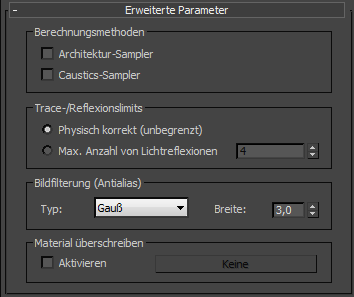
Gruppe Berechnungsmethoden
- Architektur-Sampler
- Aktivieren Sie diese Option für Innenszenen. Das Architektur-Sampling verbessert die Genauigkeit der Innenbeleuchtung und reduziert die Körnung der Renderausgabe. Wichtig: Während der Architektur-Sampler aktiv ist, rendert iray nur die Bewegungsunschärfe, die von der Kamerabewegung stammt. Alle anderen Arten von Bewegungsunschärfe werden ignoriert.
- Caustics-Sampler
- Aktivieren Sie diese Option für Szenen mit Caustics. Caustics-Effekte sind Lichtmuster, die auftreten, wenn Licht durch Spiegelung oder andere Objekte auf eine Fläche fällt, wie das Licht, das durch ein Glas Wasser auf eine Tischdecke trifft. Das Caustics-Sampling erhöht die Genauigkeit dieser Muster.
Bereich "Trace-/Reflexionslimits"
- Physikalisch korrekt (unbegrenzt)(Vorgabe). Wenn diese Option aktiviert ist, gilt für Lichtreflexionen keine Einschränkung. Die Berechnungen werden fortgesetzt, solange der Renderer aktiv ist.
- Maximale Anzahl von Lichtreflexionen Wenn diese Option aktiviert ist, wird die Anzahl der Lichtreflexionen auf den von Ihnen festgelegten Wert beschränkt. Vorgabe = 4.
Die Begrenzung der Zahl der Lichtreflexionen kann den Rendervorgang beschleunigen. Diese Option kann nützlich sein, um eine Vorschau zu rendern, die keine vollständigen und perfekten Reflexionen benötigt.
Wenn Sie die Anzahl der Lichtreflexionen beschränken, können Szenen dunkler wirken als in der endgültigen Renderausgabe mit unbegrenzten Reflexionen. Dies gilt besonders für Innen- und Außenszenen, die von allen Seiten (in der Regel über den Himmel) beleuchtet werden.
Bereich "Bildfilterung (Antialias)"
Bestimmt, wie mehrere Samples zu einem einzelnen Pixelwert zusammengefasst werden.
- Typ
-
- Quader Summiert alle Samples im Filterbereich mit gleicher Gewichtung. Dies ist die schnellste Sampling-Methode.
- Gauß(Vorgabe). Verwendet zur Gewichtung der Samples eine gaußsche (Glocken-) Kurve, deren Mittelpunkt das Pixel ist.
- Dreieck Verwendet zur Gewichtung der Samples eine Pyramide, deren Mittelpunkt das Pixel ist.
- Breite
- Gibt die Breite und Höhe des Samplebereichs an. Durch Erhöhen des Breitenwerts kann ein weicheres Bild erzielt werden, allerdings auf Kosten der Rendergeschwindigkeit. Vorgabe = 3,0.
Bereich "Material überschreiben"
Mit der Option "Material überschreiben" können Sie eine Szene so rendern, dass alle darin enthaltenen Materialien durch ein einziges Master-Material ersetzt werden. Wenn Sie beispielsweise eine Schattenstudie nur anhand des Volumens mit einer einzigen gleichmäßigen Farbe durchführen wollen, können Sie mit diesen Steuerelementen ein neutrales, graues Material festlegen. Beim Rendern wird dann für alle Oberflächen dieses graue Material verwendet.
- Aktivieren
- Wenn diese Option aktiviert ist, wird beim Rendern für alle Oberflächen das Überschreibungsmaterial verwendet. Wenn diese Option deaktiviert ist, werden alle Oberflächen mit dem Material gerendert, das ihnen in der Szene zugewiesen ist. Vorgabe = Deaktiviert.
- [Materialschaltfläche]
- Klicken Sie auf diese Option, um die Material-/Map-Übersicht zu öffnen und ein Material auszuwählen, mit dem alle anderen Materialien überschrieben werden. Sobald Sie ein Überschreibungsmaterial ausgewählt haben, wird auf dieser Schaltfläche der Name des gewählten Materials angezeigt.